Cum să remediați cu ușurință Leverage Browser Caching în WordPress
Publicat: 2023-02-02Doriți să aflați cum să remediați stocarea în cache a browserului în WordPress?
Viteza paginii este o parte esențială a experienței utilizatorului. Timpul necesar pentru ca pagina solicitată să se încarce în browserul utilizatorului are un impact semnificativ asupra faptului că acesta rămâne sau nu pe site-ul dvs.
În plus, timpul de încărcare a paginii depinde de mulți factori - memorarea în cache a browserului este unul dintre aceștia. În acest tutorial, vom discuta despre cum să remediați stocarea în cache a browserului în WordPress. Este, de asemenea, unul dintre sfaturile de optimizare a performanței recomandate de multe instrumente de analiză a vitezei paginii.
În primul rând, vom explora ce este memorarea în cache a browserului și apoi vom analiza diferite metode de a remedia stocarea în cache a browserului în WordPress - cu și fără utilizarea unui plugin.
Ce este avertismentul de leverage browser caching?
Memorarea în cache a browserului de pârghie este una dintre numeroasele diagnostice returnate de Google PageSpeed Insights ca sugestie pentru creșterea scorului, cum ar fi următoarele:
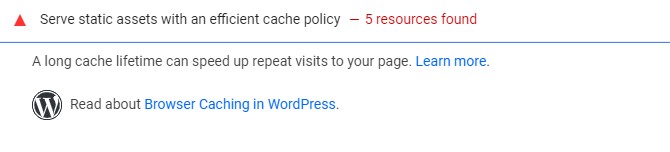
Google recomandă utilizarea memoriei cache a browserului pentru a îmbunătăți vitezele de încărcare a paginilor și performanța. Pur și simplu spus, memorarea în cache este atunci când browserele utilizatorilor salvează copii statice ale paginilor site-ului tău. Apoi, la vizitele viitoare, acest conținut poate fi reîncărcat mai rapid deoarece browserul nu are nevoie să acceseze serverul site-ului dvs. pentru a obține resursele necesare.
Cu toate acestea, fiecare resursă din cache trebuie să aibă o dată de expirare. Acest lucru avertizează browserele când conținutul de pe site-ul dvs. a devenit vechi, permițându-le să înlocuiască copia stocată în cache cu una actualizată.
Dacă primiți avertismentul de păstrare în cache a browserului de pârghie în rezultatele testului de performanță, înseamnă cu siguranță unul dintre două lucruri:
- Anteturile Cache-Control sau Expires lipsesc de pe site-ul dvs. sau de pe un server terță parte.
- Anteturile necesare sunt prezente, dar timpul de expirare este foarte scurt. Prin urmare, nu are niciun impact asupra performanței.
Soluțiile la acest avertisment includ remedierea uneia sau a ambelor probleme.
Remediați stocarea în cache a browserului în WordPress (2 metode)
Există două metode pe care le puteți utiliza pentru a remedia stocarea în cache a browserului de pârghie în WordPress, în funcție de ceea ce o cauzează. Să începem cu utilizarea pluginurilor WordPress.
Metoda 1: Remediați stocarea în cache a browserului în WordPress utilizând plugin-ul
Dacă utilizați un plugin de cache WordPress, acesta poate oferi deja memorarea în cache a browserului.
Să ne uităm acum la cum să remediați stocarea în cache a browserului cu câteva plugin-uri comune de stocare în cache.
WP Rocket
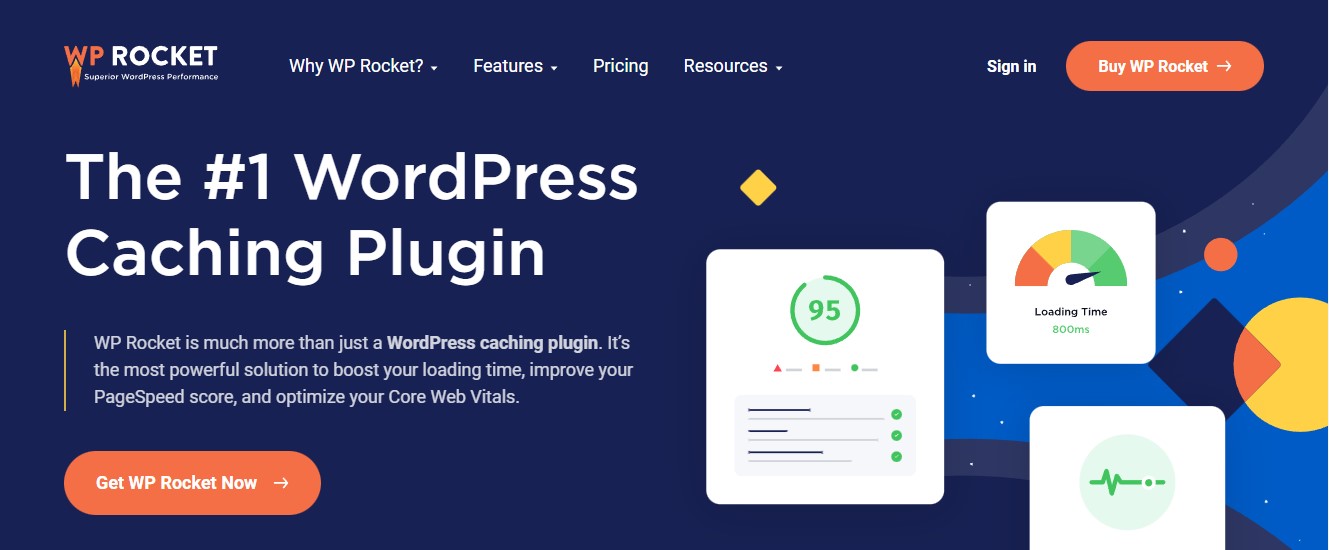
WP Rocket este cel mai eficient plugin de cache WordPress disponibil. Chiar dacă nu cunoașteți termeni complexi de cache și viteză, tot vă poate ajuta să vă optimizați site-ul web pentru performanță.
Toate setările de cache recomandate vor grăbi site-ul dvs. WordPress imediat de la început.
Pentru a remedia stocarea în cache a browserului de levier cu WP Rocket, tot ce trebuie să faceți este să instalați și să activați pluginul. Pentru mai multe detalii, consultați ghidul nostru despre cum să instalați un plugin în WordPress.
Asta e.
WP Rocket va activa automat memorarea în cache a browserului și va schimba fișierul .htaccess cu regulile corespunzătoare.
Pentru a afla mai multe, consultați recenzia noastră completă WP Rocket.
LiteSpeed Cache
LiteSpeed Cache este un alt plugin de stocare în cache care vă permite să remediați cachingul browserului prin activarea funcției. Odată activat pluginul, accesați LiteSpeed Cache » Cache din tabloul de bord WordPress. Apoi, navigați la fila Browser și activați opțiunea Browser Cache .
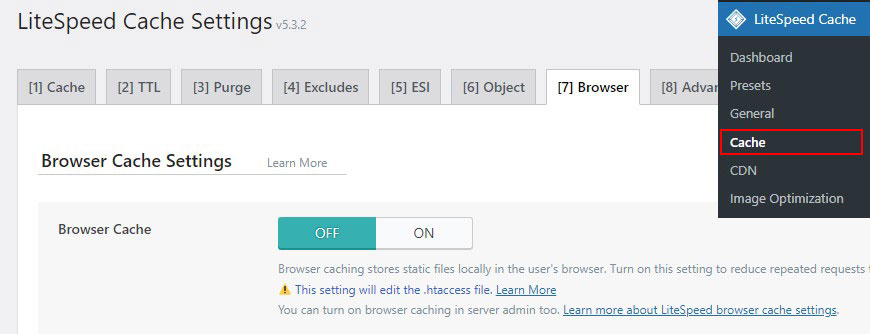
În plus, puteți seta și timpul de expirare. Cu toate acestea, rețineți că această opțiune se va aplica tuturor fișierelor stocate în cache de pe site-ul dvs. web.
Cel mai rapid cache WP
Dacă sunteți în căutarea unui plugin de cache gratuit cu multe funcționalități, WP Fastest Cache poate fi potrivit. Acceptă stocarea în cache a browserului, compresia GZIP și minificarea gratuit.
După activare, accesați fila Setări și bifați caseta de selectare pentru Browser Caching .
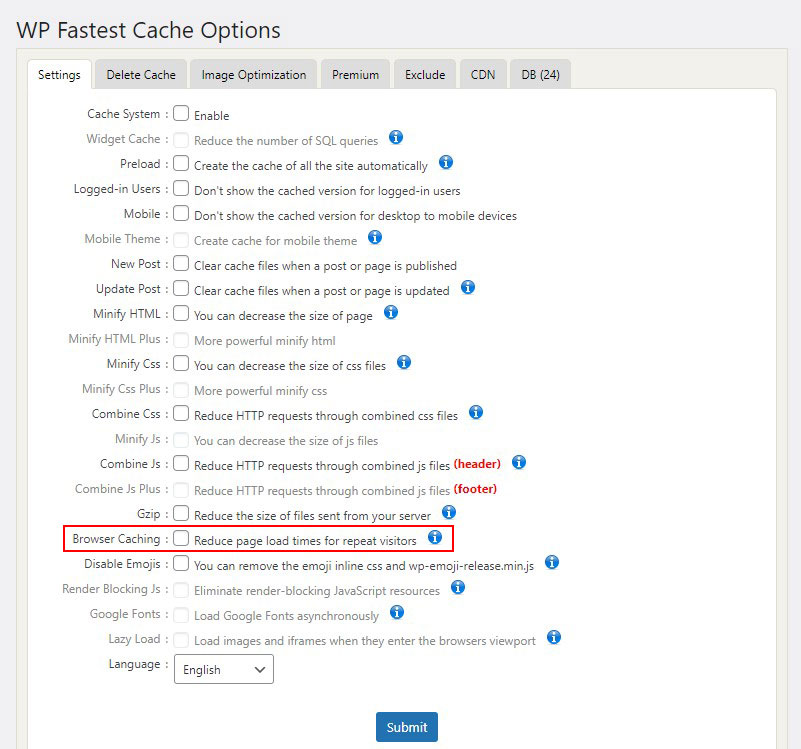
Cache total W3
W3 Total Cache este un alt plugin de stocare în cache pentru WordPress. Vă permite să personalizați o gamă bună de opțiuni de stocare în cache.
Odată activat, accesați Performanță » Setări generale , apoi derulați în jos la Cache browser și bifați caseta de lângă pentru a activa dacă este debifată.
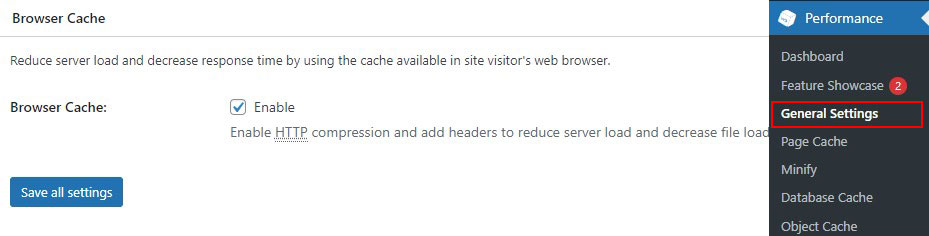
Apoi, accesați Performanță » Cache browser . Sub General , bifați primele cinci casete. Acestea activează anteturile (instrucțiuni HTTP trimise de pe serverul dvs. către browsere) care permit stocarea în cache a browserului.
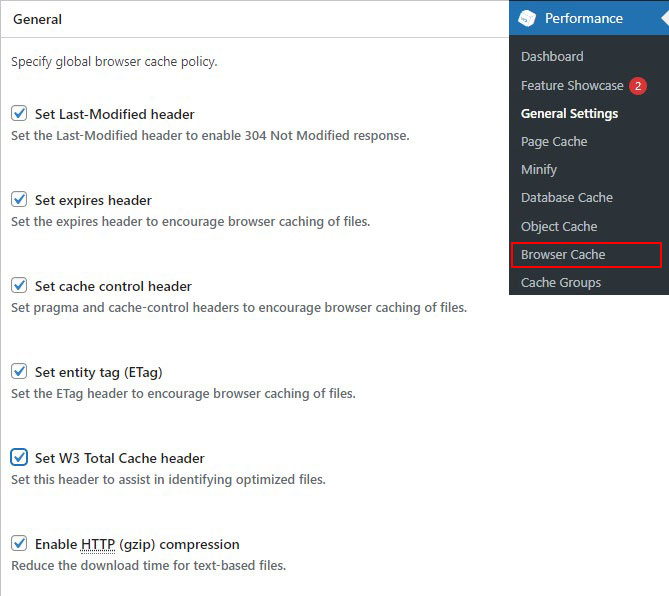
În cele din urmă, va trebui să setați orele de expirare pentru anumite tipuri de fișiere. Antetul de expirare le spune browserelor cât timp să stocheze o copie a fișierelor site-ului dvs.
Puteți seta anteturi de expirare separate pentru fișierele CSS și JavaScript, fișierele HTML și XML și fișierele media.
Utilizați memorarea în cache a browserului
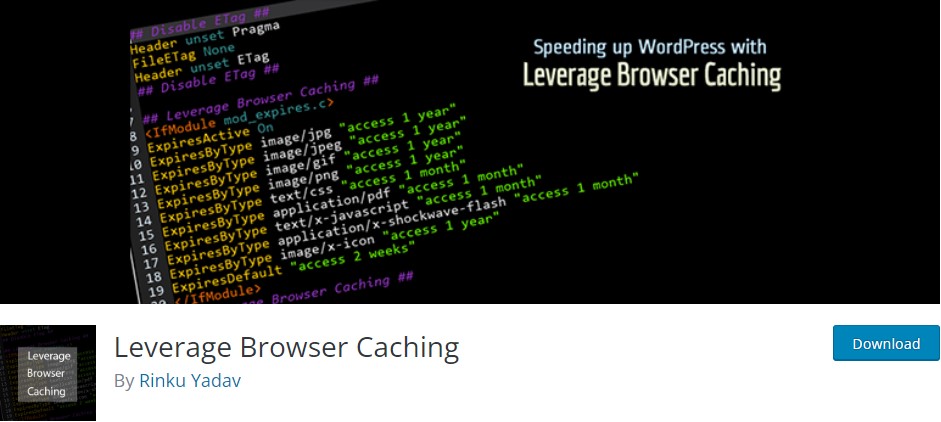
Nu este un plugin pentru cache; în schimb, este un plugin pentru cache de browser. Îl puteți descărca din directorul de pluginuri WordPress.org.

De ce ar trebui să utilizați acest plugin în schimb? Dacă nu doriți să instalați un plugin complet de stocare în cache, pluginul Leverage Browser Caching se concentrează pe o singură activitate specifică. Acest lucru poate funcționa dacă tot ce aveți nevoie este o soluție la eroarea de stocare în cache a browserului.
De asemenea, este simplu: atunci când îl activezi, începe să funcționeze imediat și poți să îl dezactivezi pentru a-l opri.
Funcționează prin adăugarea codului de cache al browserului direct în fișierul .htaccess al serverului dvs. Apache.
Metoda 2: Remediați stocarea în cache a browserului în WordPress fără a utiliza pluginul
Dacă nu doriți să instalați un plugin, puteți profita de memorarea în cache a browserului modificând setările serverului dvs. web. Dacă faceți acest lucru, serverul dvs. web va instrui browserul vizitatorului să salveze anumite resurse în memoria cache a browserului. Browserul va salva aceste fișiere local pentru un anumit timp și le va folosi la vizitele ulterioare ale paginii.
Configurarea serverului dvs. web pentru a le spune browserelor vizitatorilor să înceapă memorarea în cache diferă de la server la server. În acest tutorial, ne vom uita la modul de activare a stocării în cache a browserului în cele mai comune două servere web, Apache și Nginx .
Notă: Înainte de a vă personaliza codul WordPress, vă recomandăm să faceți o copie de rezervă a site-ului WordPress. Consultați unele dintre cele mai bune pluginuri de backup pentru WordPress.
Remediați stocarea în cache a browserului în Apache
Pentru a rezolva punerea în cache a browserului de pârghie cu un server Apache, va trebui să adăugați cod în fișierul dvs. .htaccess.
Pentru a edita acest fișier, trebuie mai întâi să vă conectați la contul dvs. de găzduire WordPress folosind un client FTP sau instrumentul de gestionare de fișiere al gazdei dvs.
După conectare, ar trebui să puteți vedea fișierul .htaccess în folderul rădăcină al site-ului dvs. web.
Apoi, pentru a activa stocarea în cache a browserului, adăugați anteturi cache-control și expirați.
Antetul cache-control informează browser-ul web despre cum ar trebui să se efectueze memorarea în cache.
Antetul expiră permite stocarea în cache și indică browserului web cât timp trebuie să fie stocate anumite fișiere înainte de a fi șterse.
Pentru a adăuga anteturi de expirare, adăugați următorul cod în fișierul dvs. .htaccess :
## EXPIRES HEADER CACHING ## <IfModule mod_expires.c> ExpiresActive On ExpiresByType image/jpg "access 1 year" ExpiresByType image/jpeg "access 1 year" ExpiresByType image/gif "access 1 year" ExpiresByType image/png "access 1 year" ExpiresByType image/svg "access 1 year" ExpiresByType text/css "access 1 month" ExpiresByType application/pdf "access 1 month" ExpiresByType application/javascript "access 1 month" ExpiresByType application/x-javascript "access 1 month" ExpiresByType application/x-shockwave-flash "access 1 month" ExpiresByType image/x-icon "access 1 year" ExpiresDefault "access 3 days" </IfModule> ## EXPIRES HEADER CACHING ## Acest cod setează date de expirare diferite în memoria cache în funcție de tip de dosar.
Apoi, pentru a activa cache-control, adăugați următorul cod: <filesMatch ".(ico|pdf|flv|jpg|jpeg|png|gif|svg|js|css|swf)$">; Header set Cache-Control "max-age=96000, public" </filesMatch> <filesMatch ".(ico|pdf|flv|jpg|jpeg|png|gif|svg|js|css|swf)$">; Header set Cache-Control "max-age=96000, public" </filesMatch> Acest cod specifică când va expira memoria cache. Memoria cache din exemplul de mai sus va expira după 90.000 de secunde.
Salvați fișierul .htaccess și reporniți Apache pentru ca modificările să aibă efect.
Remediați stocarea în cache a browserului în Nginx
Dacă vă găzduiți blogul WordPress pe un server web Nginx, puteți remedia eroarea de cache a browserului prin editarea fișierului de configurare a serverului.
Gazda dvs. decide cum editați și accesați acest fișier, așa că contactați-i dacă aveți nevoie de ajutor.
Apoi, pentru a adăuga anteturi expirate, adăugați următorul cod:
Acest cod va seta timpii de expirare pentru diferitele tipuri de fișiere. location ~* \.(jpg|jpeg|gif|png|svg)$ { expires 365d; } location ~* \.(pdf|css|html|js|swf)$ { expires 3d; } location ~* \.(jpg|jpeg|gif|png|svg)$ { expires 365d; } location ~* \.(pdf|css|html|js|swf)$ { expires 3d; } Apoi, pentru a adăuga anteturi cache-control, adăugați următorul cod: location ~* \.(js|css|png|jpg|jpeg|gif|svg|ico)$ { expires 14d; add_header Cache-Control "public, no-transform"; } location ~* \.(js|css|png|jpg|jpeg|gif|svg|ico)$ { expires 14d; add_header Cache-Control "public, no-transform"; } location ~* \.(js|css|png|jpg|jpeg|gif|svg|ico)$ { expires 14d; add_header Cache-Control "public, no-transform"; } Acest cod specifică când va expira memoria cache. Vă informează serverul că tipurile de fișiere enumerate mai sus nu se vor schimba timp de 14 zile.
WordPress Leverage Browser Caching pentru Google Analytics
Dacă utilizați un plugin WordPress Google Analytics, este posibil să aveți în continuare o problemă de păstrare în cache a browserului, chiar dacă totul este configurat corect.
Se datorează faptului că Google Analytics a setat timpul de expirare prestabilit la două ore pentru a vă asigura că primiți actualizări cât mai curând posibil.
Puteți optimiza utilizarea de către site-ul dvs. a Google Analytics cu un plugin gratuit numit Complete Analytics Optimization Suite (CAOS). Plugin-ul CAOS găzduiește automat Google Analytics la nivel local și rezolvă pe deplin orice erori de memorare în cache a browserului pe care le vedeți.
Dacă sunteți începător, consultați ghidul nostru cuprinzător despre cum să adăugați Google Analytics la un site WordPress.
Concluzie
Ați învățat cum să creșteți viteza site-ului utilizând păstrarea în cache a browserului. Există două metode pentru a face acest lucru: adăugarea codului în fișierul .htaccess și instalarea unui plugin de cache. Odată activat, veți vedea cum vă crește viteza paginii.
Sperăm că acest tutorial v-a ajutat să învățați cum să remediați stocarea în cache a browserului în WordPress.
Pentru a afla mai multe despre viteza și performanța WordPress, consultați aceste resurse utile:
- Cum să accelerezi un site WordPress
- Cum să ștergeți memoria cache în WordPress
- Cele mai bune pluginuri pentru cache WordPress
În cele din urmă, urmăriți-ne pe Twitter pentru actualizări regulate despre articole noi.
